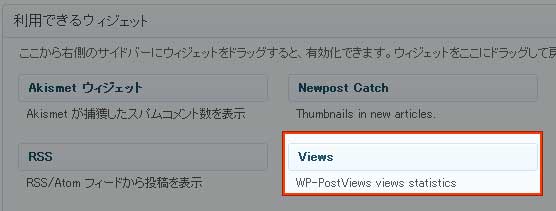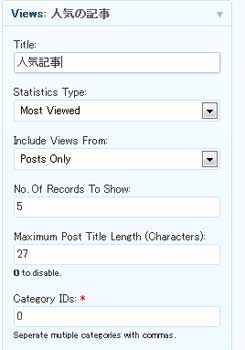WP-PostViewsは、記事のアクセス数をカウントして、アクセス数が上位の人気記事をウィジェットで表示することができるWordPressプラグインです。
WP-PostViewsのインストール
1. WP-PostViewsをダウンロードします。
2. ダウンロードしたファイルを展開し wp-content/plugins にアップロードします。
3. 管理画面の[プラグイン]ページで、WP-PostViewsプラグインを有効化します。
WP-PostViewsの設定
管理画面で [設定] – [PostViews] にアクセスし、各設定を入力します。
《Post Views Options》
Count Views From
どこからのアクセスをカウントするか選択します。「Everyone」を選択すると自分も含めた全員がカウントされます。「Guests Only」を選択すると未ログインユーザーからのアクセスのみをカウントします。「Registered Users Only」を選択するとログインユーザーからのアクセスのみをカウントします。
Exclude Bot Views
検索エンジンのクローラからのアクセスをカウントするかどうかを選択します。「No」の方がいいと思います。
Views Template
アクセス数の表示用テンプレートを指定します。そのままでもいいです。
Most Viewed Template
人気記事の表示用テンプレートを指定します。これもそのままで大丈夫です。
《Display Options》
各ページにアクセス数を表示するかどうかを選択します。ただ、ここで表示するように選択したとしても、テーマファイルの表示させたい場所に「the_views()」を入れる必要があります。
人気記事の表示
管理画面で [外観] – [ウィジェット] にアクセスし、「Views」を表示させたい場所に追加します。
人気記事ウィジェットの設定をして、[保存]をクリックします。
Title:「人気記事」などのタイトルを入れます。
Statistics Type:表示順序の種類を選択します。「Most Viewed」を選択すると、アクセス順に並びます。
Include Views From:表示するページの種類を選択します。(投稿のみなど)
No. Of Records To Show:記事をいくつ表示するか入力します。
Maximum Post Title Length:タイトルの最長文字数を入力します。ここに入力した文字数を超える場合、省略して表示されます。
Category IDs:カテゴリを指定する場合、カテゴリIDを入力します。0を入れると全カテゴリが対象になります。
設定を保存すると、人気記事がウィジェットとして表示されるようになります。